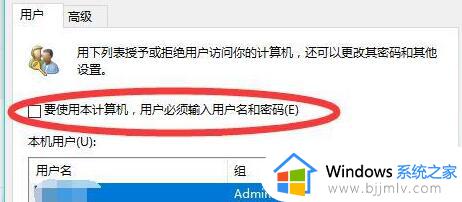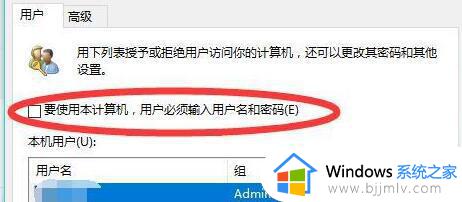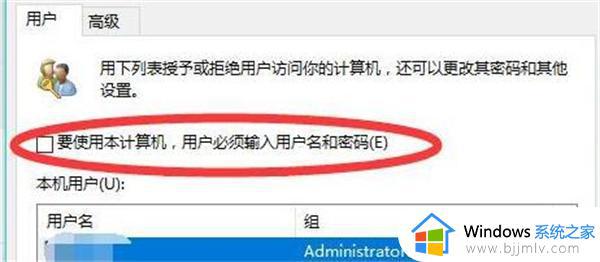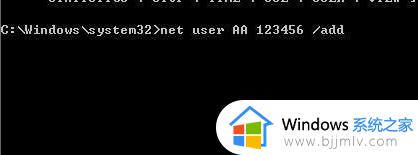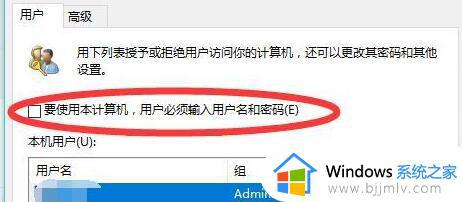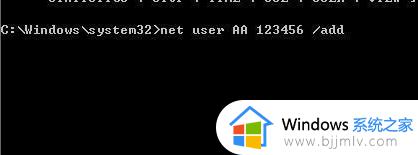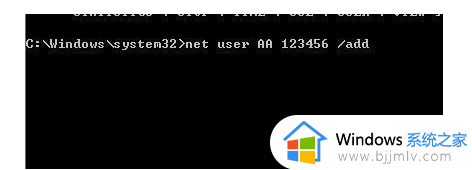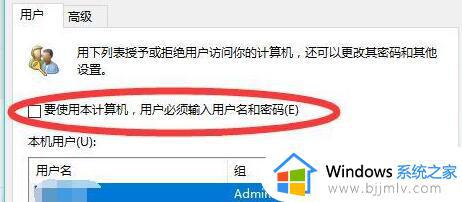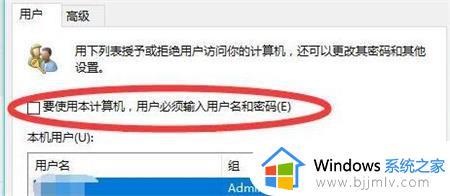电脑开机密码忘了怎么解除win11 win11怎么绕过密码开机
大多数使用win11的小伙伴应该都会通过设置设置开机密码来保护我们的win11电脑安全,但是有些小伙伴因为某些事情长时间的没有去开机电脑,导致再次开机win11电脑的时候忘记了密码,那么电脑开机密码忘了怎么解除win11呢?接下来小编就带着大家一起来快快win11怎么绕过密码开机,希望对你有帮助。
具体方法:
方法一:
1、如果大家设置过pin码,可以使用pin码登录到系统账户。
2、接着打开以下路径的程序“ C:WindowsSystem32Netplwiz.exe ”
3、然后取消勾选“ 要使用本计算机,用户必须输入用户名和密码 ”
4、点击下方“ 确定 ”保存之后重启系统,就可以直接登录系统不需要输入密码了。
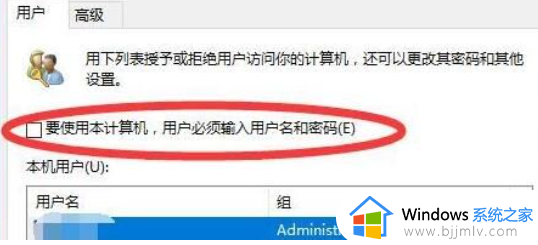
方法二:
1、如果我们没有设置过pin码,那就只能使用安全模式重置密码了。
2、首先重启系统,然后在开机时连续点击“ F8 ”进入图示选项,选择“ 带命令提示符的安全模式 ”

3、接着在弹出命令窗口输入“net user AA 123456 /add”回车确定之后我们就可以使用123456作为密码登录了。
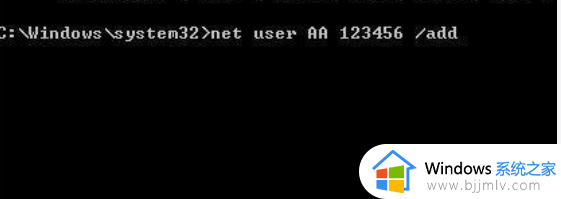
以上全部内容就是小编带给大家的win11怎么绕过密码开机方法详细分享啦,小伙伴们如果你们也忘记了win11的开机密码的话可以按照小编的内容进行操作,希望本文对你们有所帮助。